ในการลงทะเบียนเพื่อขอทดลองใช้ Zendesk demo มีขั้นตอนง่ายๆ เพียงไม่กี่ขั้นตอน โดยคุณสามารถเข้าไปลงทะเบียนได้ที่ www.zendesk.com ซึ่งสามารถทดลองใช้งานตัว Demo ได้ฟรีถึง 30 วัน
ขั้นตอนการลงทะเบียนทดลองใช้ Zendesk มีดังนี้
1. เข้าไปที่ www.zendesk.com จากนั้นสามารถเลือกคลิกได้ทั้งปุ่ม Free trial หรือ Get started ที่มุมบนขวา
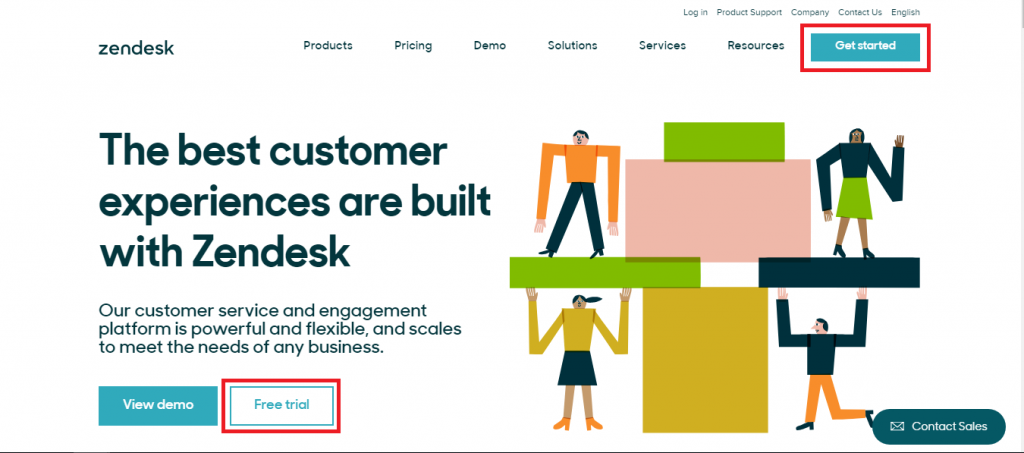
2. กรอก E-mail ของคุณพร้อมรหัสผ่าน จากนั้นกดปุ่ม Next แต่หากคุณมีบัญชี Gmail หรือ Microsoft ที่ล็อกอินอยู่แล้วสามารถกดปุ่ม Sign in with google หรือ Sign in with Microsoft ได้เลย
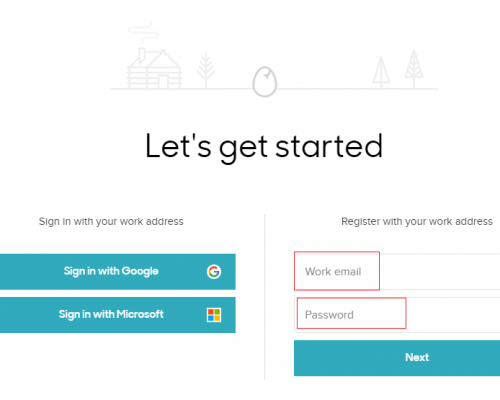
3. กรอกชื่อบริษัทของคุณในช่อง company จากนั้นเลือกจำนวนพนักงานในช่อง Number of employees และกดปุ่ม Next
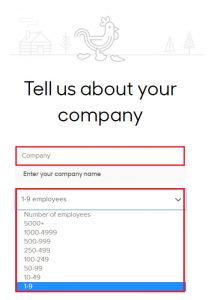
4. กรอกข้อมูล ชื่อ-นามสกุล และ เบอร์โทรศัพท์ของคุณ จากนั้นกดปุ่ม Next
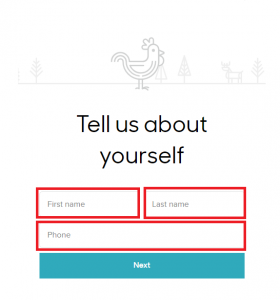
5. กรอกชื่อ Subdomain ที่คุณต้องการใช้ (จะถูกตามด้วย.zendesk.com) ยกตัวอย่างเช่น abc.zendesk.com เป็นต้น หากชื่อที่คุณกรอกสามารถใช้ได้จะขึ้นเป็นเครื่องหมายถูกสีเขียว ต่อไปเลือกภาษาที่คุณต้องการใช้งานซึ่งในทีนี้ค่าเริ่มต้นจะมาเป็นภาษาอังกฤษอยู่แล้ว จากนั้นกดปุ่ม Next
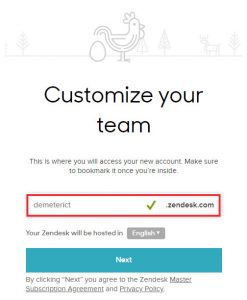
6. ในขั้นตอนนี้จะปรากฎเป็นชื่อบัญชีที่คุณได้ทำการสร้างไว้ เพื่อให้คุณสามารถใช้ URL นี้ในการกลับเข้ามาใช้ตัว demo ได้ใหม่ จากนั้นคลิกที่ URL เพื่อเข้าสู่ตัว demo
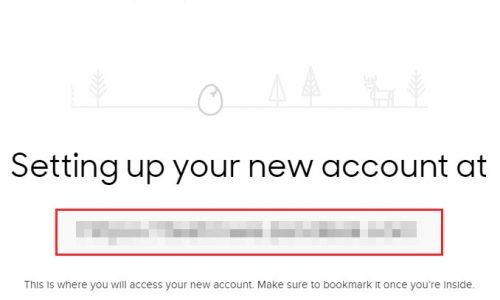
7. เมื่อเข้าสู่ตัว demo จะปรากฎหน้าจอดังกล่าวขึ้นมา ให้กดปุ่ม Next
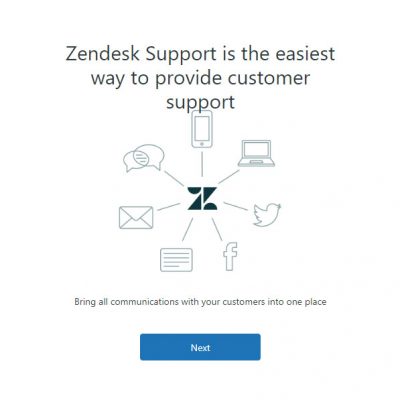
8. คลิกเลือกประเภทลูกค้าของคุณ จากนั้นกดปุ่ม Next
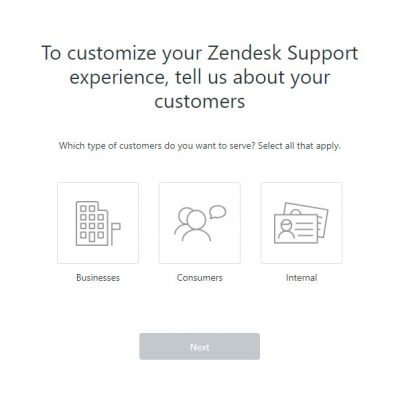
9. จะปรากฎหน้า home ของ Zendesk support ขึ้นมาดังนี้ โดยมี URL ตามที่คุณกำหนดไว้ ซึ่งระบบจะขึ้นข้อความเตือนให้คุณทำการยืนยัน Email ในแถบสีเหลืองด้านบน ให้คุณเข้าไปทำการยืนยันตัวตนใน Email เดียวกันกับที่ใช้สมัครทดลองใช้งาน
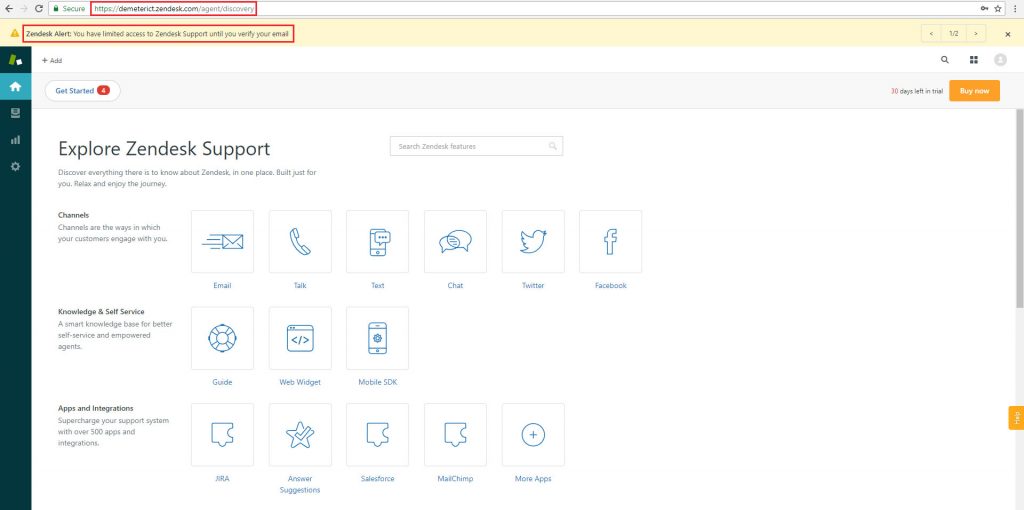
ที่มา: Zendesk
สนใจทดลองใช้ Zendesk ฟรี หรือสอบถาม ราคา Zendesk ติดต่อ
สอบถามรายละเอียดเพิ่มเติม ราคา Zendesk พร้อมโปรโมชั่นพิเศษ โทรเลย! 02-675-9371
092-262-6390
097-008-6314 (ฝ่ายขาย)
support@dmit.co.th





